
თუ თქვენ გაქვთ რამდენიმე MP4 ფაილი, რომელიც გსურთ ჩაწეროთ ვიდეო DVD-ზე, გამოიყენეთ ნებისმიერი მარტივი, უფასო DVD-ის ავტორის ინსტრუმენტი, რომელიც ხელმისაწვდომია Windows-ისთვის. ვინაიდან Windows არ შეიცავს DVD-ის ავტორის პროგრამულ უზრუნველყოფას, თქვენ უნდა გამოიყენოთ მესამე მხარის ხელსაწყოები, რათა შექმნათ დაკვრადი DVD-ები მენიუებით, სათაურებით და თავების ინფორმაციით, რომლებიც თავსებადია სახლის DVD ფლეერებთან. იმის მიხედვით, თუ რამდენი დრო გსურთ დახარჯოთ DVD-ის ავტორისთვის, შეგიძლიათ დააკონფიგურიროთ თქვენი მზა პროდუქტი სუბტიტრების შრიფტებითა და ფერებით ან შეგიძლიათ სწრაფად ჩაწეროთ მრავალი MP4 ფაილი რამდენიმე დაწკაპუნებით.
სწრაფად ჩაწერეთ DVD Freemake-ით
Ნაბიჯი 1
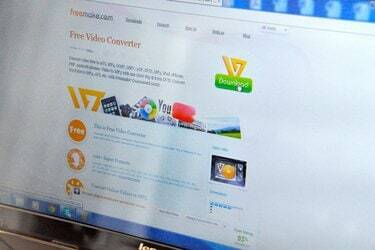
ჩამოტვირთეთ და დააინსტალირეთ Freemake-ის უახლესი ვერსია (ბმული რესურსებში). ეს პროგრამა გთავაზობთ ერთ-ერთ უმარტივეს DVD ჩამწერ ინტერფეისს, თუმცა საშუალებას გაძლევთ აირჩიოთ ნავიგაციის მენიუსა და ვიდეოს ხარისხის ვარიანტებიდან.
დღის ვიდეო
ნაბიჯი 2

გაუშვით Freemake, დააწკაპუნეთ "ვიდეოზე" და აირჩიეთ ერთი ან მეტი MP4 ფაილი თქვენი კომპიუტერიდან. რამდენიმე ფაილის ასარჩევად, გადაიტანეთ მაუსი რამდენიმე ფაილზე ან დააჭირეთ ღილაკს "Ctrl" ფაილებზე დაწკაპუნებისას. დააწკაპუნეთ "გახსნა"-ზე, რათა დაამატოთ არჩევანი (ებ) Freemake-ში.
ნაბიჯი 3
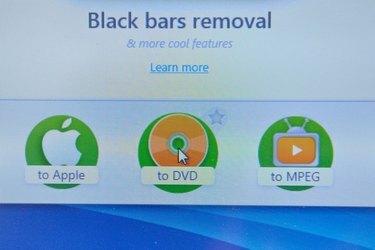
დააწკაპუნეთ "DVD-ზე" DVD-ის ავტორის მენიუს გასახსნელად. შეიყვანეთ სათაური DVD სათაურის ველში, რათა თქვენს დისკს მიაწოდოთ ეტიკეტი, რომლის ჩვენებაც შეუძლიათ კომპიუტერებს -- მაგრამ არა DVD ფლეერებს. აირჩიეთ მენიუს ტიპი DVD მენიუს ტიპების სიიდან, როგორიცაა "Motion Menu", "Thumbnail Menu" ან "Text Menu".
ნაბიჯი 4

ჩადეთ ცარიელი DVD თქვენს ოპტიკურ დისკში, დააწკაპუნეთ მენიუში "აირჩიე დანიშნულება" და აირჩიეთ დისკი. დააწკაპუნეთ "დაწვაზე" დისკის შესაქმნელად. ფაილის ზომადან გამომდინარე, DVD-ის ჩაწერას შეიძლება 15-დან 30 წუთამდე დასჭირდეს.
მორგებული DVD მენიუ DVDStyler-ით
Ნაბიჯი 1

ჩამოტვირთეთ და დააინსტალირეთ DVDStyler-ის უახლესი ვერსია Windows-ისთვის (ბმული რესურსებში). ეს უფასო, მსუბუქი პროგრამა გთავაზობთ ჩაშენებულ ხის ბრაუზერს მინიატურების ფაილების გადახედვით, ასევე მენიუს ფონების, ღილაკებისა და ეტიკეტების რეგულირებად.
ნაბიჯი 2
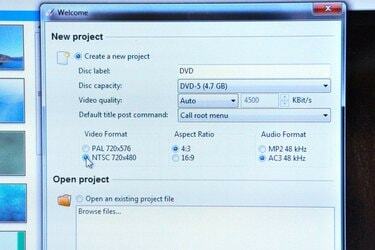
გაუშვით DVDStyler და აირჩიეთ თქვენი პარამეტრები New Project pop-up ფანჯარაში. აირჩიეთ "NTSC" ვიდეო ფორმატის განყოფილებიდან, შემდეგ აირჩიეთ "16:9" ასპექტის თანაფარდობის განყოფილებიდან ფართოეკრანიანი ვიდეოსთვის ან "4:3" სტანდარტული ვიდეოსთვის. დააწკაპუნეთ "OK" ახალი პროექტის დასაწყებად.
ნაბიჯი 3
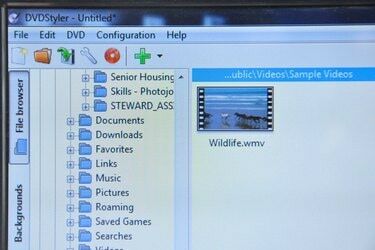
დაათვალიერეთ თქვენი ფაილები ხის ბრაუზერის გვერდითა ზოლში. ბრაუზერში ფაილის არჩევისას გამოჩნდება ესკიზის გადახედვა ცენტრალურ სვეტში. გადაიტანეთ ფაილები ხის ბრაუზერიდან Titleset მენეჯერში და დაალაგეთ ისინი ნებისმიერი თანმიმდევრობით, გადაიტანეთ ისინი პოზიციაზე. სტატუსის ზოლი გვიჩვენებს, რამდენი სივრცე დარჩა თქვენს DVD-ზე.
ნაბიჯი 4

აირჩიეთ მენიუს ფონი ხეების ბრაუზერიდან სურათზე ორჯერ დაწკაპუნებით. დააწკაპუნეთ ჩანართზე "ღილაკები" და დაამატეთ მენიუს ღილაკები მენიუს რედაქტორის პოზიციაზე გადატანით. შეცვალეთ ღილაკის მოქმედება ღილაკზე ორჯერ დაწკაპუნებით. თვისებების რედაქტორის ფანჯარა აჩვენებს არჩეული ღილაკის ვარიანტებს. აირჩიეთ DVD თავი ღილაკთან დასაკავშირებლად Jump To განყოფილებიდან და დაასახელეთ ღილაკი ლეიბლის ველში ტექსტის შეყვანით. დააწკაპუნეთ "OK" თვისებების შესანახად. გაიმეორეთ ეს პროცესი თქვენი მენიუს თითოეული ღილაკისთვის.
ნაბიჯი 5

შეიყვანეთ ცარიელი DVD თქვენს ოპტიკურ დისკზე და დააჭირეთ "დაწვას". აირჩიეთ თქვენი დისკი Device მენიუდან და დააწკაპუნეთ "დაწყება" DVD-ის ჩასაწერად.
დაამატეთ სუბტიტრები DVD Flick-ით
Ნაბიჯი 1

ჩამოტვირთეთ და დააინსტალირეთ DVD Flick-ის უახლესი ვერსია (ბმული რესურსებში). ეს უფასო პროგრამა გთავაზობთ მარტივ სუბტიტრების რედაქტორს და მენიუს წინასწარ დაყენების არჩევანს.
ნაბიჯი 2

დააჭირეთ "დაამატე სათაური" MP4 ფაილის ასარჩევად. სათაურის ფანჯარაში აირჩიეთ "სუბტიტრების" ჩანართი, დააჭირეთ "დამატებას" და აირჩიეთ სუბტიტრების ფაილი SRT ფორმატში. სუბტიტრების ფანჯარა აჩვენებს შრიფტს, ფერს, პოზიციას და გამჭვირვალობის თვისებებს სუბტიტრებისთვის. თქვენი პარამეტრების რედაქტირებისას, გადახედვის ფანჯარა აჩვენებს თქვენს სუბტიტრებს არჩეულ MP4 ვიდეოზე. დააწკაპუნეთ "მიღებაზე" პროექტზე სუბტიტრების დასამატებლად.
ნაბიჯი 3

დააჭირეთ "მენიუ პარამეტრებს" და აირჩიეთ DVD მენიუს ვარიანტი გვერდითი ზოლიდან. თქვენ არ შეგიძლიათ მენიუს მორგება DVD Flick-ში, მაგრამ შეგიძლიათ წინასწარ დაათვალიეროთ არჩეული მენიუ გადახედვის ფანჯარაში. არჩევანის გაკეთების შემდეგ დააჭირეთ "მიღებას".
ნაბიჯი 4

დააჭირეთ "პროექტის პარამეტრებს" და აირჩიეთ "DVD" სამიზნე ზომის მენიუდან. აირჩიეთ "DVD (4.3GB)" სტანდარტული DVD-სთვის ან "DVD (8.2GB)" ორმაგი ფენის დისკისთვის. დააწკაპუნეთ "მიღებაზე" თქვენი პარამეტრების დასადასტურებლად.
ნაბიჯი 5

ჩადეთ ცარიელი DVD თქვენს ოპტიკურ დისკში და დააჭირეთ "დაწვას". აირჩიეთ "პროექტის ჩაწერა დისკზე" და აირჩიეთ თქვენი დისკი Drive მენიუდან. შეცდომების გარეშე დამწვრობის უზრუნველსაყოფად, აირჩიეთ დაბალი პარამეტრი სიჩქარის მენიუდან, როგორიცაა "2X". ჩაწერეთ დისკი "მიღება" დაწკაპუნებით.




